Chưa có sản phẩm trong giỏ hàng.
Thủ thuật Laptop
5 cách khắc phục lỗi MSVCP140.dll is missing chi tiết, thành công – Tin Công Nghệ
5 cách khắc phục lỗi MSVCP140.dll is missing chi tiết, thành công – Tin Công Nghệ Bài viết hướng dẫn bạn 5 cách khắc phục lỗi MSVCP140.dll is missing mà bạn có thể gặp phải trên laptop hoặc máy tính bàn. Mời các bạn cùng theo dõi!
1. Lỗi MSVCP140.dll is missing là gì?
MSVCP140.dll (hay thường gọi là MicrosoftⓇ C Runtime Library) là một file DLL do Microsoft phát triển và đặt trong thư mục C:WindowsSystem32. Đây không cần là một dạng file thiết yếu trong hệ thống trong hệ điều hành Windows nhưng nó vẫn rất là cần thiết trong việc chạy các ứng dụng được phát triển bởi Visual C++. Những tập tin có đuôi dạng .dll thường cũng có thể gặp lỗi thiếu hoặc bị virus phá hoại, đó là một trong các lý do chính gây nên lỗi MSVCP140.dll is missing.

Lỗi MSVCP140.dll is missing
2. Những thông báo liên quan đến lỗi MSVCP140.dll
Khi lỗi MSVCP140.dll xuất hiện, máy tính của bạn sẽ thu được thông báo có chứa một số nội dung như hình minh họa bên dưới:

Thông báo liên quan đến lỗi MSVCP140.dll
3. Cách khắc phục lỗi MSVCP140.dll is missing
Cách 1 : Cài đặt lại file MSVCP140.dll
Bước 1 : Tải file MSVCP140.dll mới TẠI ĐÂY.
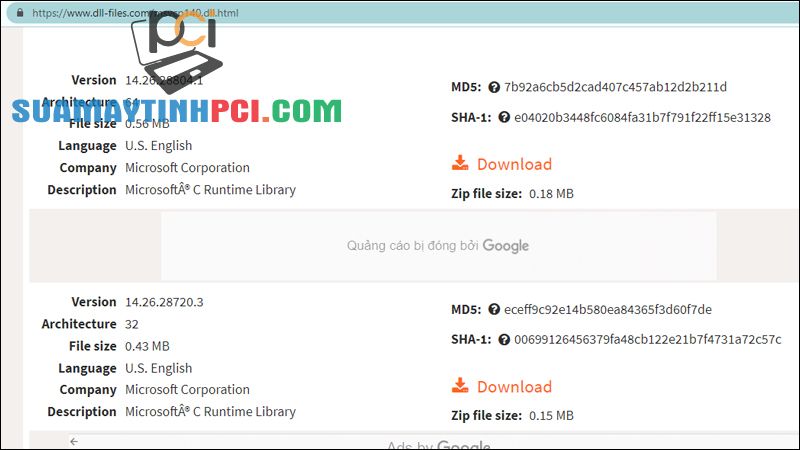
Tải file MSVCP140.dll mới
Bước 2 : Nhấn chuột phải vào file vừa tải > Chọn Extract files để giải nén.

Nhấn chuột phải vào file vừa tải và chọn Extract file để giải nén
Bước 3 : Vào thư mục vừa bung file > Nhấn chuột phải vào file msvcp140.dll > Chọn Copy .

Nhấn chuột phải vào file MSVCP140.dll và chọn Copy
Bước 4 : Dán file vào thư mục có đường dẫn C:WindowsSystem32 (đối với Win32bit) hoặc C:WindowsSystem64 (đối với Win64bit).

Dán file MSVCP140.dll vào thư mục ở ổ đĩa C
Cách 2 : Sao chép file MSVCP140.dll từ máy tính khác
Bước 1 : Truy cập vào đường dẫn C:WindowsSystem32 (đối với Win32bit) hoặc C:WindowsSystem64 (đối với Win64bit) của máy tính khác.

Truy cập đường dẫn chứa file MSVCP140.dll từ máy tính ổn định
Bước 2 : Tìm và nhấn chuột phải vào file msvcp140.dll > Chọn Copy để sao chép vào USB, rồi dán lại vào máy tính của bạn theo đường dẫn C:WindowsSystem32 (đối với Win32bit) hoặc C:WindowsSystem64 (đối với Win64bit).

Nhấn chuột phải vào file MSVCP140.dll rồi nhấn Copy để sao chép file
Cách 3 : Cài lại Microsoft Visual C++ Redistributable Package
Truy cập TẠI ĐÂY > Nhấn Download để chọn và cài đặt gói Microsoft Visual C ++ thích phù hợp với máy của bạn.

Tải và cài đặt lại gói Microsoft Visual C ++ Redistributable Package
Cách 4 : Cài đặt lại chương trình bị lỗi file MSVCP140.dll
Bước 1 : Tìm và mở Control Panel .

Tìm và mở Control Panel
Bước 2 : Mở mục Programs and Features .

Mở mục Programs and Features
Bước 3 : Nhấn chuột phải vào chương trình bị lỗi > Nhấn Uninstall/Change để gỡ và cài đặt lại mới.

Nhấn chuột phải vào chương trình bị lỗi rồi nhấn Uninstall/Change để gỡ cài đặt
Cách 5 : Chạy chương trình quét virus cho hệ thống của bạn
Bước 1 : Khởi động phần mềm diệt virus bạn đã cài đặt hoặc tìm và sử dụng Windows Security có sẵn trên Windows.

Tìm và sử dụng Windows Security hoặc ứng dụng diệt virus bạn có
Bước 2 : Chọn mục Virus & threat protection .

Chọn mục Virus & threat protection
Bước 3 : Chọn Quick scan để quét virus.

Chọn Quick scan để quét virus
Một số mẫu laptop đang buôn bán tại Chúng tôi:
Như vậy, bài viết đã hướng dẫn chi tiết cho bạn 5 cách giúp khắc phục lỗi MSVCP140.dll is missing đơn giản, nhanh chóng. Chúc các bạn thực hiện thành công.
Lỗi MSVCP140dll is missing,Laptop,Khắc phục lỗi MSVCP140dll is missing,File MSVCP140dll
Bài viết (post) 5 cách khắc phục lỗi MSVCP140.dll is missing chi tiết, thành công – Tin Công Nghệ được tổng hợp và biên tập bởi: suamaytinhpci.com. Mọi ý kiến đóng góp và phản hồi vui lòng gửi Liên Hệ cho suamaytinhpci.com để điều chỉnh. suamaytinhpci.com xin cảm ơn.

 Chuyên Nghiệp trong phục vụ với hơn 20 Kỹ thuật IT luôn sẵn sàng tới tận nơi sửa chữa và cài đặt ở Tphcm. Báo giá rõ ràng. 100% hài lòng mới thu tiền.
Chuyên Nghiệp trong phục vụ với hơn 20 Kỹ thuật IT luôn sẵn sàng tới tận nơi sửa chữa và cài đặt ở Tphcm. Báo giá rõ ràng. 100% hài lòng mới thu tiền.









